excel按照数值进行排序的方法
发布时间:2016-12-09 18:46
相关话题
Excel中按照数值进行排序具体该如何进行操作呢?接下来是小编为大家带来的excel按照数值进行排序的方法,供大家参考。
excel按照数值进行排序的方法:
按照数值进行排序步骤1:首先我们打开要排序的电子表格 如图

按照数值进行排序步骤2:选择要排序的列,然后在右键此列,并且点击“设置单元格格式” 如图

按照数值进行排序步骤3:在单元格格式设置窗口中,依次点击“数字”--“数值”,然后设置好小数位数,点击“确定” 如图
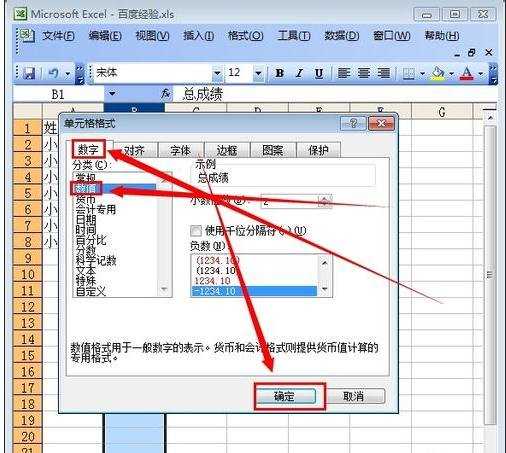
按照数值进行排序步骤4:在此选择需要排序的列 如图

按照数值进行排序步骤5:然后点击菜单栏中的倒三角符号,在里面找到排序功能 ,并且点击,这里有降序排序和升序排序,这个要根据大家的选择 如图

按照数值进行排序步骤6:在排序警告窗口中,勾选“以当前选定区域排序”,然后点击“排序” 如图
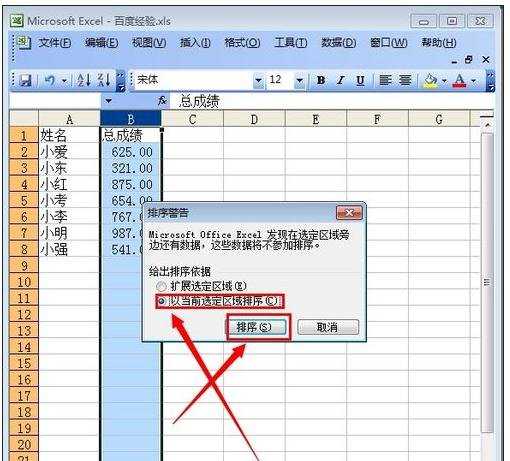
按照数值进行排序步骤7:完成以上操作步骤之后,就可以实现电子表格的数字排列顺序了 如图

看了excel按照数值进行排序的方法还看了:
1.如何用excel按照地址排序的方法
2.excel怎么按数据的大小进行排序
3.Execl数据如何排序 排序技巧
4.excel中按降序进行排序的教程
5.excel中使用排序功能的方法
6.excel中自动排序方法
7.excel表格内数据排序的方法
8.excel表格里数字排序的方法

excel按照数值进行排序的方法的评论条评论